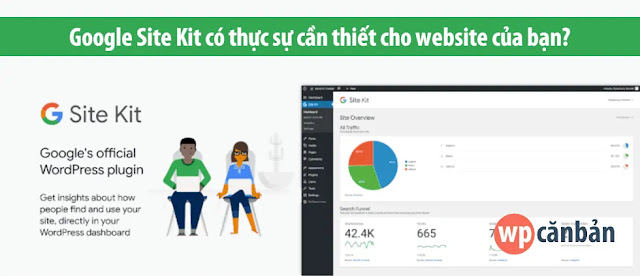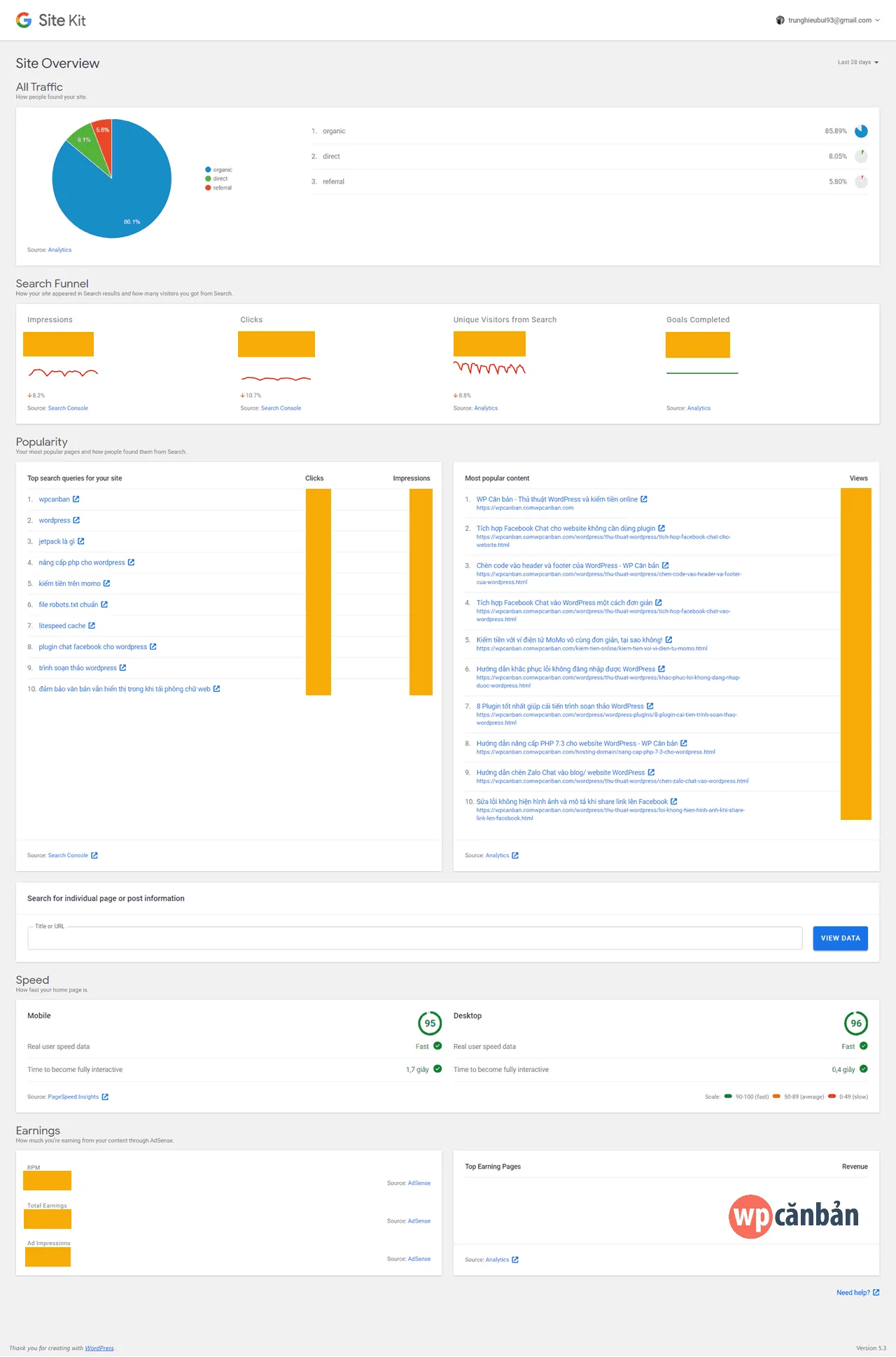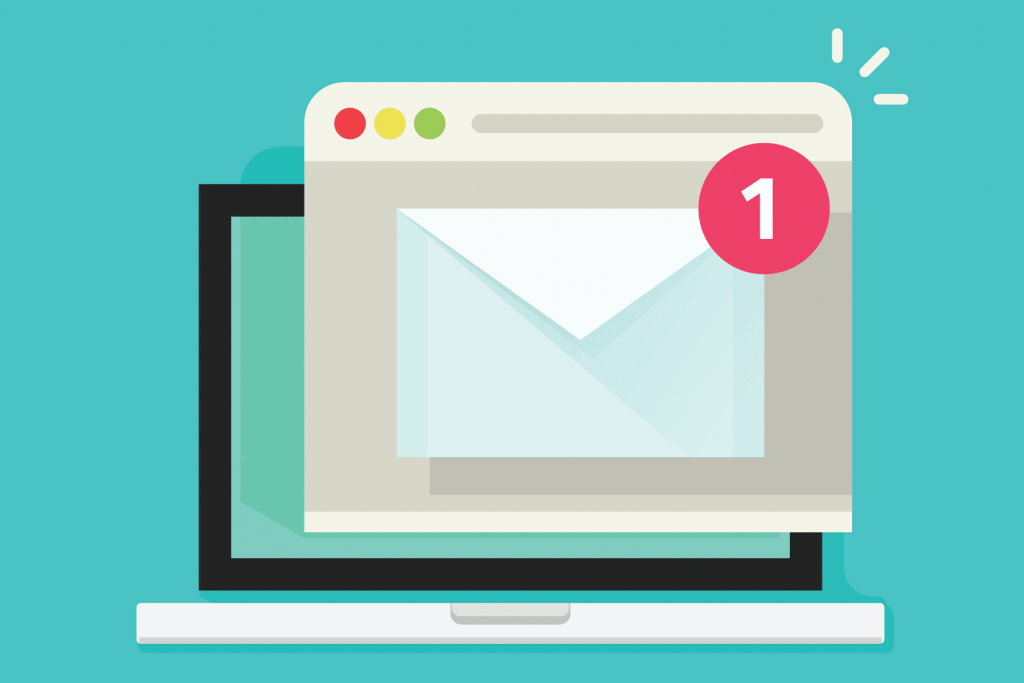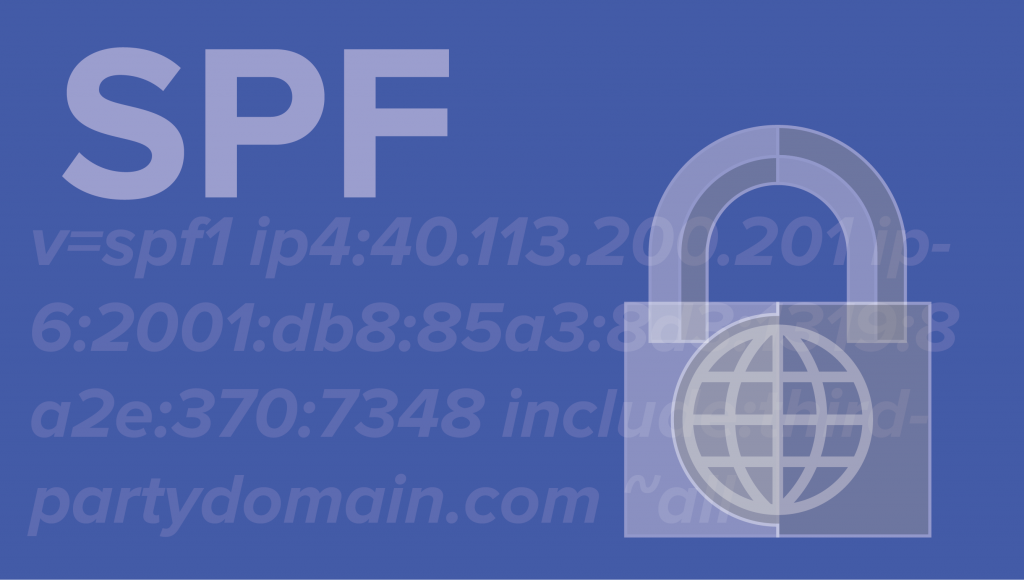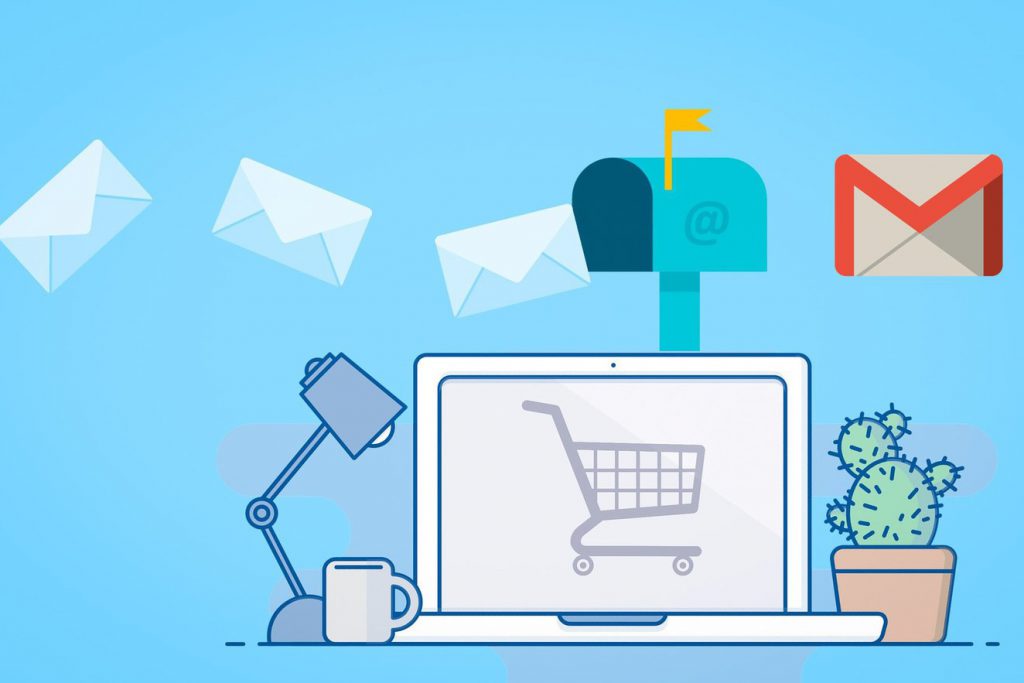Bài viết dưới đây sẽ giải đáp thắc mắc cho bạn tất tần tật về SPF record, tác dụng cũng như cách tạo SPF record!
SPF record là gì?
SPF record là một phần của DNS (Dịch vụ tên miền) của miền. SPF record liệt kê tất cả các tên máy chủ / địa chỉ IP được ủy quyền được phép gửi email thay mặt cho miền của bạn.
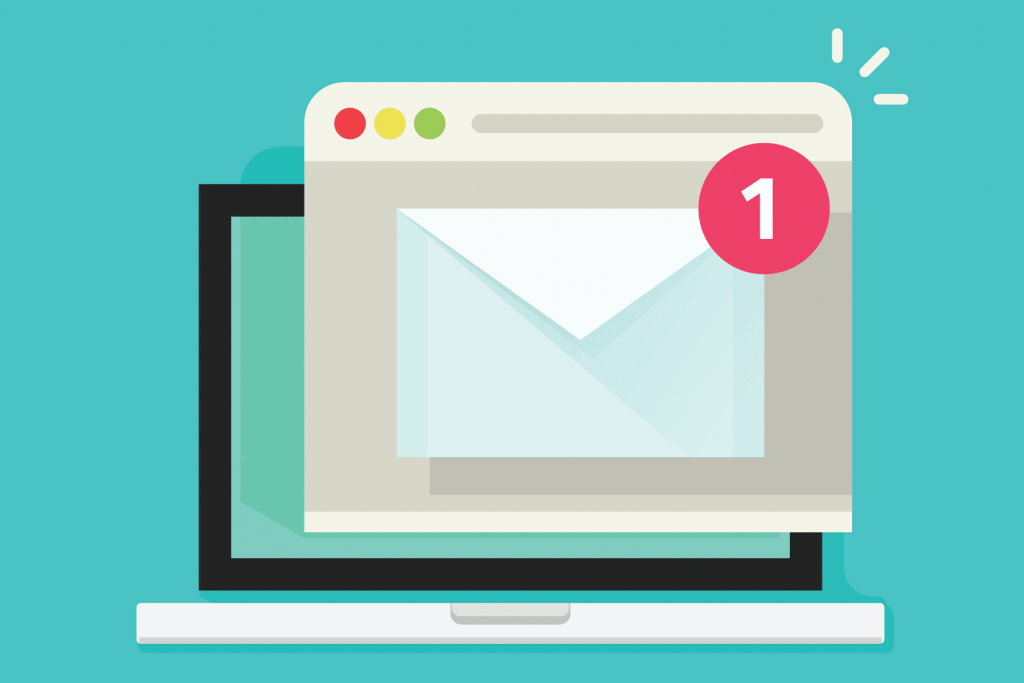
SPF record có tác dụng gì?
Một số người dùng email yêu cầu nghiêm ngặt SPF. Nếu bạn chưa xuất bản SPF record cho miền của mình, email của bạn có thể bị đánh dấu là spam hoặc thậm chí tệ hơn là email sẽ bị trả lại.
Nếu một email được gửi qua một máy chủ thư trái phép, email đó có thể bị đánh dấu là thư rác. Có một SPF record được thiết lập đúng cách sẽ cải thiện khả năng gửi email của bạn và sẽ giúp bảo vệ miền của bạn khỏi các email độc hại được gửi thay mặt cho miền của bạn.
Hệ thống xác thực email DMARC tạo ra một liên kết giữa SPF và DKIM.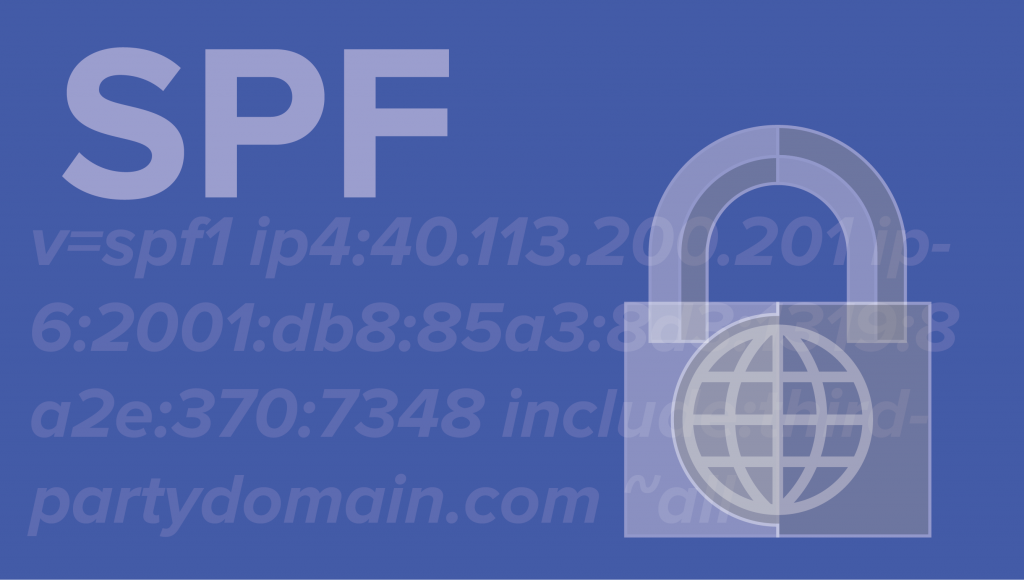
Cách tạo SPF record
Để bảo vệ thương hiệu của bạn trước các cuộc tấn công giả mạo và lừa đảo, bạn phải xác thực email của mình trước tiên.

Tạo SPF record của bạn bằng cách làm theo các bước sau:
Bước 1: Thu thập tất cả các địa chỉ IP được sử dụng để gửi email
SPF cung cấp khả năng xác thực email của bạn và chỉ định địa chỉ IP nào được phép gửi email thay mặt cho miền cụ thể.
Để triển khai thành công SPF, trước tiên bạn cần xác định máy chủ thư nào được sử dụng để gửi email cho miền của bạn. Các máy chủ thư này có thể là bất kỳ tổ chức gửi nào: Nhà cung cấp dịch vụ email, máy chủ thư Office và bất kỳ máy chủ thư bên thứ ba nào khác có thể được sử dụng để gửi email cho bạn.
Bước 2: Tạo bản ghi SPF của bạn
Bắt đầu với phiên bản SPF, phần này xác định bản ghi là SPF. SPF record phải luôn bắt đầu bằng số phiên bản v = spf1 (phiên bản 1).
Thẻ này xác định bản ghi là SPF. Đã từng có phiên bản thứ hai của SPF (được gọi là: SenderID), nhưng phiên bản này đã bị ngừng.
Sau khi bao gồm thẻ phiên bản v = spf1 SPF, bạn nên tuân theo tất cả các địa chỉ IP được phép gửi email.
Ví dụ: v = spf1 ip4: 34.243.61.237 ip6: 2a05: d018: e3: 8c00: bb71: dea8: 8b83: 851e
Tiếp theo, bạn có thể thêm thẻ bao gồm cho mọi tổ chức bên thứ ba được sử dụng để gửi email. Thẻ này cho biết rằng bên thứ ba cụ thể này được phép gửi email thay mặt cho miền của bạn. Bạn cần tham khảo ý kiến của bên thứ ba để biết miền nào sẽ được sử dụng làm giá trị cho câu lệnh ‘include’.
Khi bạn đã triển khai tất cả các địa chỉ IP và bao gồm các thẻ, bạn nên kết thúc bản ghi của mình bằng thẻ ~ all hoặc -all . Thẻ all là một phần quan trọng của SPF record vì nó cho biết chính sách nào nên được áp dụng khi ISP phát hiện máy chủ không được liệt kê trong SPF record của bạn.
Nếu một máy chủ trái phép gửi email thay mặt cho miền của bạn, hành động sẽ được thực hiện theo chính sách đã được xuất bản (ví dụ: từ chối email hoặc đánh dấu email đó là thư rác).
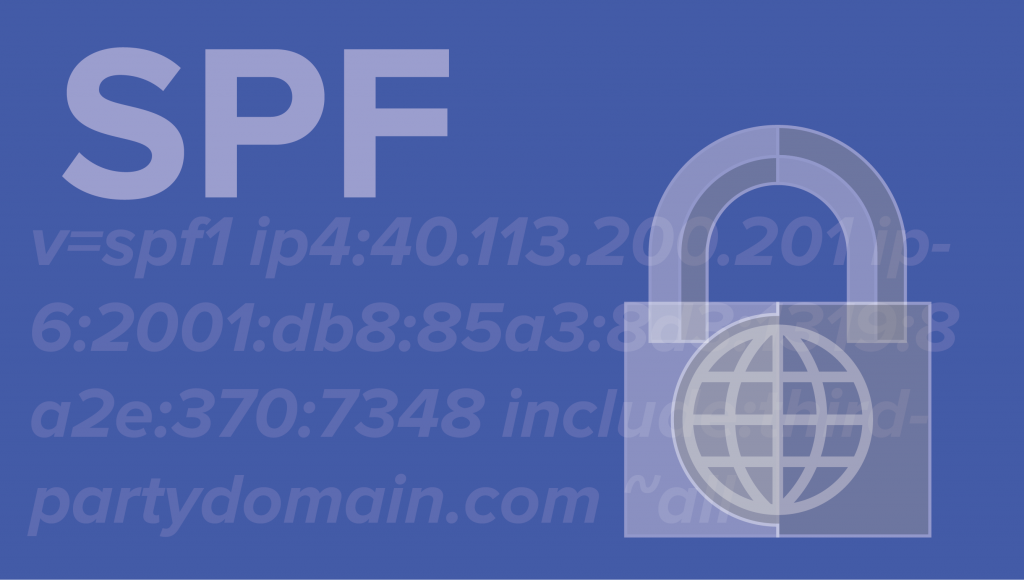
Bước 3: Xuất bản SPF record của bạn vào DNS của bạn
Cuối cùng, sau khi xác định SPF record, đã đến lúc xuất bản bản ghi vào DNS của bạn. Làm như vậy, những người nhận thư như (Gmail, Hotmail và những người khác) có thể yêu cầu nó.
SPF record cần được trình quản lý DNS của bạn xuất bản vào DNS của bạn. Đây có thể là một vai trò nội bộ trong tổ chức của bạn, bạn có thể có quyền truy cập vào trang tổng quan do chính nhà cung cấp DNS của bạn cung cấp hoặc bạn có thể yêu cầu nhà cung cấp DNS xuất bản bản ghi.
Hãy đảm bảo rằng SPF record của bạn không vượt quá tối đa 10 lần tra cứu! Các tra cứu lồng nhau cũng sẽ được tính. Nếu tên miền được bao gồm có tra cứu A và MX , cả hai điều này cũng sẽ được tính là tra cứu cho tên miền của bạn.
Định dạng SPF record
SPF record là một dòng văn bản thuần túy bao gồm danh sách các thẻ và giá trị. Các thẻ được gọi là cơ chế . Các giá trị thường là địa chỉ IP và tên miền.
SPF record được thêm vào nhà cung cấp miền của bạn dưới dạng bản ghi DNS TXT.
SPF record có thể có tối đa 255 ký tự. Kích thước tệp bản ghi TXT không được lớn hơn 512 byte.
Sử dụng các cơ chế trong bảng này để tạo bản ghi SPF của bạn. Máy chủ nhận thư sẽ kiểm tra thư theo các cơ chế theo thứ tự chúng được liệt kê trong bản ghi SPF.

Cơ chế của SPF record
Ghi nhớ:
- Bạn có thể sử dụng các bộ định tính SPF record tùy chọn với các cơ chế.
- Bản ghi TXT của bạn cho SPF không được bao gồm hơn 10 tham chiếu đến các miền hoặc máy chủ khác. Các tham chiếu này được gọi là tra cứu.
| Cơ chế | Mô tả và các giá trị được phép |
| v | Phiên bản SPF. Thẻ này là bắt buộc và phải là thẻ đầu tiên trong bản ghi. Cơ chế này phải là: v=spf1 |
| ip4 | Cấp quyền cho máy chủ thư theo địa chỉ IPv4 hoặc dải địa chỉ. Giá trị phải là địa chỉ IPv4 hoặc dải ô ở định dạng chuẩn, ví dụ: ip4:192.168.0.1 hoặc ip4:192.0.2.0/24 |
| ip6 | Cấp quyền cho máy chủ thư theo địa chỉ IPv6 hoặc dải địa chỉ. Giá trị phải là địa chỉ IPv6 hoặc dải ô ở định dạng chuẩn, ví dụ: ip6:3FFE:0000:0000:0001:0200:F8FF:FE75:50DF hoặc ip6:2001:db8:1234::/48 |
| a | Cấp phép máy chủ thư theo tên miền, ví dụ: a:solarmora.com |
| mx | Cho phép một hoặc nhiều máy chủ thư theo bản ghi MX miền, ví dụ: mx:mail.solarmora.com
Nếu cơ chế này không có trong SPF record của bạn, giá trị mặc định là bản ghi MX của miền nơi SPF record được sử dụng. |
| include | Cho phép người gửi email của bên thứ ba theo miền, ví dụ: include:servers.mail.net |
| all | Chỉ định rằng tất cả các tin nhắn đến đều phù hợp. Chúng tôi khuyên bạn nên luôn đưa cơ chế này vào hồ sơ SPF của mình.
Đây phải là cơ chế cuối cùng trong SPF record. Bất kỳ cơ chế nào xuất hiện sau all cơ chế trong SPF record đều bị bỏ qua. |
Vòng loại SPF record
Bộ định tính là một tiền tố tùy chọn mà bạn có thể thêm vào bất kỳ cơ chế nào trong SPF record của mình. Bộ định tính cho máy chủ nhận thư biết có nên xem xét một thư được xác thực hay không khi có một giá trị cơ chế khớp với một giá trị cơ chế, ví dụ:
v=spf1 include:_spf.google.com -all
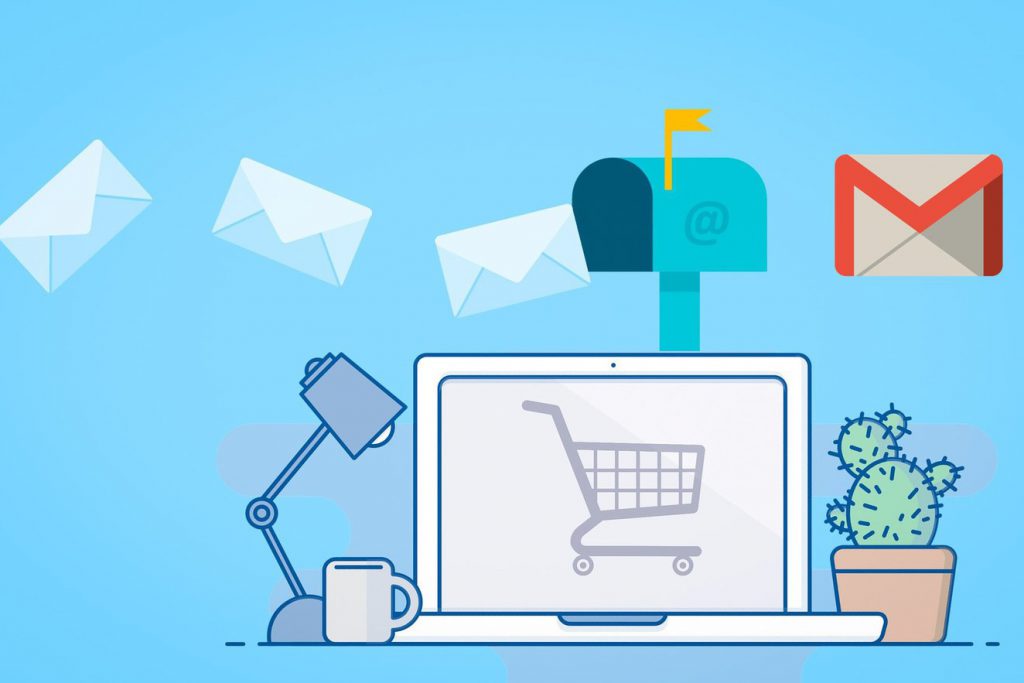
Các cơ chế được kiểm tra theo thứ tự chúng xuất hiện trong SPF record. Nếu một cơ chế không có bộ định lượng và có một kết quả phù hợp, thì hành động mặc định là xác thực vượt qua. Khi không có đối sánh cơ chế, hành động mặc định là trung lập: thông báo không đạt hoặc không xác thực được.
Sử dụng các bộ định tính tùy chọn này để cho máy chủ nhận thư biết cách xử lý thư phù hợp với cơ chế trong SPF record
| Vòng loại | Máy chủ |
| + | Vượt qua xác thực. Máy chủ có địa chỉ IP phù hợp được phép gửi cho miền của bạn. Tin nhắn được xác thực. Đây là hành động mặc định khi cơ chế không sử dụng bộ định tính. |
| – | Không xác thực được. Máy chủ có địa chỉ IP phù hợp không được phép gửi cho miền. SPF record không bao gồm địa chỉ IP hoặc miền của máy chủ gửi, do đó, các thư sẽ không vượt qua xác thực. |
| ~ | Xác thực Softfails. Không chắc máy chủ có địa chỉ IP phù hợp được phép gửi cho miền. Máy chủ nhận thường sẽ chấp nhận thư nhưng đánh dấu là đáng ngờ. |
| ? | Trung lập. Không vượt qua hoặc không xác thực. SPF record không trình bày rõ ràng rằng địa chỉ IP được phép gửi cho miền. SPF record với kết quả trung tính thường sử dụng ?all |
Mong rằng bài viết trên của tenten đã giúp bạn biết cách sử dụng và tạo lập SPF record. Hãy theo dõi tenten để biết thêm nhiều kiến thức hữu ích khác về công nghệ. Ngoài ra bạn có thể truy cập http://ipv6test.google.com để kiểm tra kết nối IPv6 của máy cá nhân.
Bạn cần mua một tên miền để bắt đầu website của mình
Để đăng ký mua tên miền tại Tenten.vn , quý khách chỉ cần làm theo các bước sau:
Bước 1: Kiểm tra sự tồn tại của tên miền: Nhập tên miền và nhấn “kiểm tra”.
Bước 2:
BẤM VÀO ĐÂY ĐỂ NHẬN ƯU ĐÃI TÊN MIỀN
Các tìm kiếm liên quan đến chủ đề “SPF record là gì”
| Cấu hình SPF record | Tạo bản ghi SPF |
| Txt record là gì | Cấu hình DKIM |
| Dkim la gì | Spf record là gì |
| Spf mail là gì | |
Bài viết liên quan
TXT Record và 3 chức năng của TXT Record
A Record DNS và 3 cách quản lý A Record
DNS records và 4 điều cơ bản về DNS records
Cname record là gì? 6 hướng dẫn sử dụng cname record
PTR record là gì và 3 sự thật nên biết về PTR record